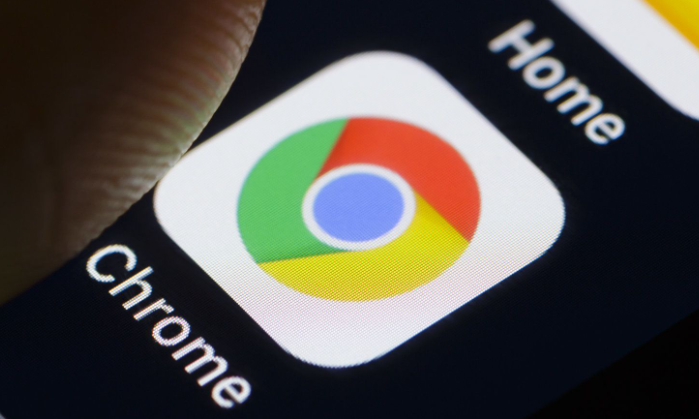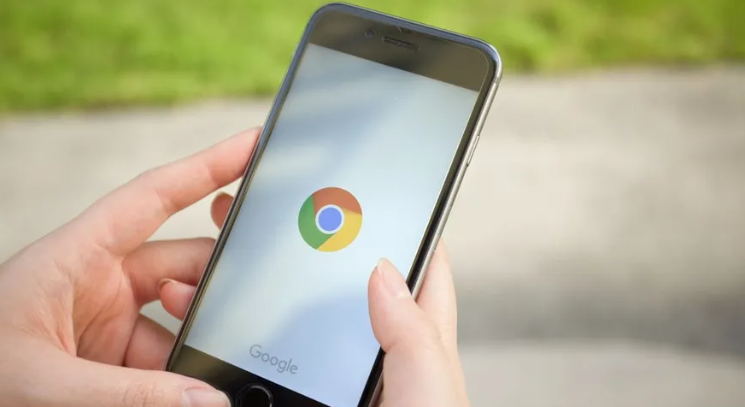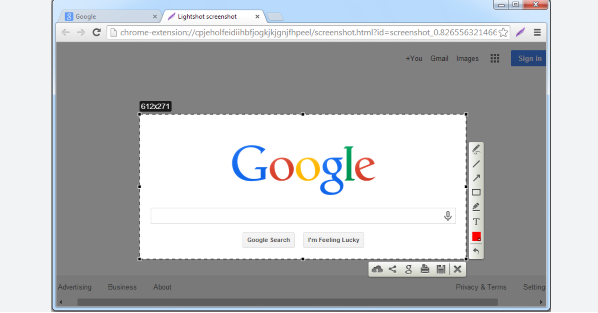详情介绍

1. 检查网络连接:确保设备已正常连接到互联网,可尝试打开其他网页或进行网络速度测试,以确认网络是否正常工作。若网络不稳定,可能会出现下载中断或无法响应点击的情况。可以尝试切换网络,如从Wi-Fi切换到移动数据,或者重启路由器,排除网络问题对下载的影响。
2. 检查浏览器设置:确保下载选项未被禁用,并设置了正确的下载路径。点击右上角菜单,选择“设置”,在设置页面中查找与下载相关的选项,确认下载功能处于开启状态,且指定的下载路径是可访问的。同时,检查是否有任何扩展程序或插件阻止了下载功能,可尝试禁用一些不必要的插件或扩展,然后重新尝试下载。
3. 检查系统和磁盘空间:确保安装Chrome浏览器的磁盘有足够的空间用于存储下载的文件。若磁盘空间不足,可能导致下载失败。可清理磁盘中的无用文件或程序,释放足够的空间后,再次尝试点击下载按钮,看是否能够正常启动下载任务。此外,查看系统日期和时间设置是否正确,不正确的日期和时间可能导致浏览器无法正确验证下载文件的有效性,从而出现下载按钮点击无反应的情况。
4. 以管理员身份运行浏览器:在Windows系统中,右键点击浏览器快捷方式,选择“以管理员身份运行”,这样可以获取更高的系统权限,有助于解决因权限不足导致的下载异常问题。在Mac系统中,可在浏览器图标上点击右键,选择“显示简介”,然后在“共享与权限”中确保有足够的权限进行下载操作。
5. 清除浏览器缓存和Cookies:缓存和Cookies的堆积也可能导致浏览器功能异常。尝试清除浏览器缓存和Cookies,然后重新尝试下载。在Chrome浏览器中,点击右上角的三个点,选择“更多工具”,再点击“清除浏览数据”,在弹出的窗口中选择要清除的数据类型,包括“缓存的图像和文件”以及“Cookie及其他网站数据和插件数据”,然后点击“清除数据”。
6. 重置浏览器设置:如果上述方法都无法解决问题,可以考虑重置浏览器设置为默认值。但需注意,这可能会清除浏览器的历史记录、缓存、密码等数据,所以要提前做好备份。在设置页面中,选择“重置和清理”,然后选择“将设置还原为原始默认设置”,点击“重置设置”。